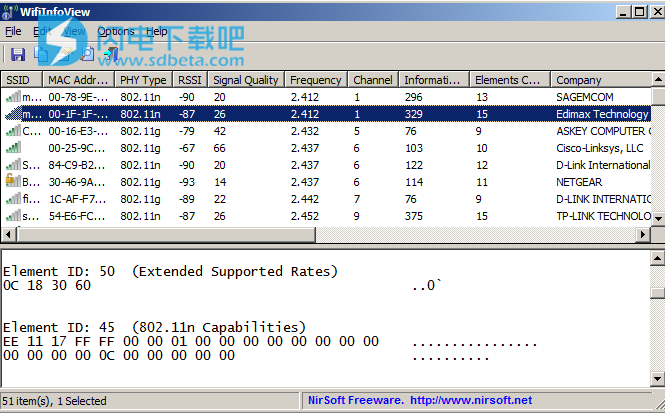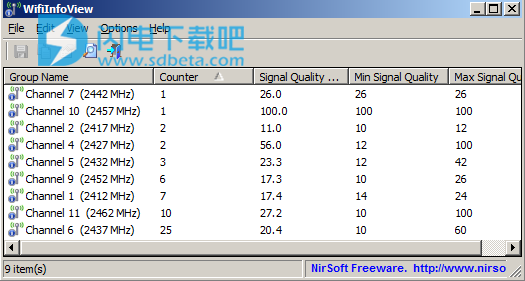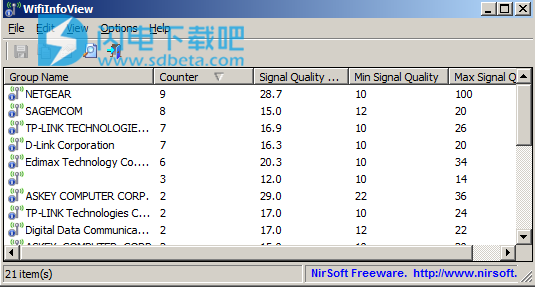WifiInfoView是一款wifi扫描工具,运行后就可以扫描并显示您所在区域的无线网络信息,非常的齐全,包括网络名称(SSID),MAC地址,PHY类型(802.11g或802.11n),RSSI,信号质量,频率,通道号,最大速度,公司 名称,路由器型号和路由器名称(仅提供此信息的路由器)
WifiInfoView是一款wifi扫描工具,运行后就可以扫描并显示您所在区域的无线网络信息,非常的齐全,包括网络名称(SSID),MAC地址,PHY类型(802.11g或802.11n),RSSI,信号质量,频率,通道号,最大速度,公司 名称,路由器型号和路由器名称(仅提供此信息的路由器)等等,并且能够同时显示所有的列表,在此工具的上部窗格中选择无线网络时,下部窗格显示从该设备接收的Wi-Fi信息元素 ,以十六进制格式显示。 WifiInfoView还具有摘要模式,该模式可显示所有检测到的无线网络的摘要,并按通道号,制造路由器的公司,PHY类型或最大速度分组。
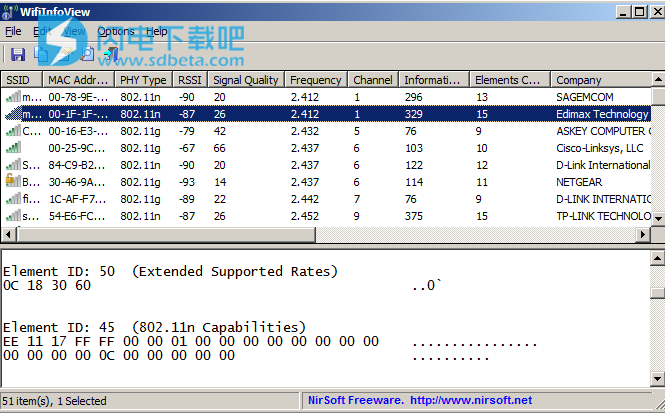
使用帮助
1、上部窗格中的列
SSID:网络名称。
MAC地址:路由器的MAC地址。
PHY类型:此网络的PHY类型-802.11a,802.11g,802.11n或高速DSSS
RSSI:接收到的信号强度指示符值,以分贝为单位,以1.0毫瓦(dBm)为参考,由AP或对等站点的无线LAN接口驱动程序检测到。
信号质量:0到100之间的数字,代表信号质量。
频率:在其上接收802.11 Beacon或Probe Response帧的频段的信道中心频率。该列的值以千兆赫(GHz)为单位。
频道:此无线网络使用的频道号。
信息大小:从此无线网络接收到的所有Wi-Fi信息元素的总大小(以字节为单位)。
元素计数:从该无线网络接收到的Wi-Fi信息元素的总数。
公司:根据MAC地址的前三个字节制造路由器的公司。
路由器型号:路由器的型号。仅对于在Wi-Fi信息元素内提供此信息的路由器显示此值。
路由器名称:路由器的名称。仅对于在Wi-Fi信息元素内提供此信息的路由器显示此值。
安全性:指定网络是否安全(是/否)。
最高速度:连接到此无线网络时可以达到的最高速度(以Mbps为单位)。
首次检测:检测到该网络的第一个日期/时间。
上次检测:检测到该网络的最后日期/时间。
检测次数:检测到该网络的次数。
2、摘要模式
当您切换到摘要模式之一时,WifiInfoView不会显示所有网络的列表,而只会显示网络数量以及每个组的信号质量的平均值/最小值/最大值。
例如,在上面的屏幕截图中,您可以看到有25个无线网络使用通道6,10个无线网络使用通道11,依此类推...。
在下面的示例中,您可以看到NETGEAR有9个无线路由器,Sagemcom有8个无线路由器,依此类推...(请注意,有些公司可能会出现不止一次,但名称略有不同)
在“选项”菜单下可以使用以下摘要模式:“通道”摘要模式,“公司”摘要模式,“ PHY类型”摘要模式和“最大速度”摘要模式
3、“公司”列
WifiInfoView允许您查看每个无线设备的公司名称。公司名称是根据MAC地址确定的。
默认情况下,WifiInfoView使用内部MAC地址/公司数据库,该数据库不时更新。如果要使用最新的数据库,可以从以下链接下载它,并将其放在WifiInfoView.exe的同一文件夹中:http ://standards-oui.ieee.org/oui.txt
请注意,您必须将其另存为“ oui.txt”
4、连接所选的接入点
“连接选定的接入点”选项(F2)可让您从WifiInfoView的主窗口连接到所需的接入点。如果您有多个具有相同名称的接入点,则此功能特别有用,因为WifiInfoView允许您选择要连接的接入点。,而不是Windows的默认wifi管理器,后者根据网络名称进行连接。
更新日志
版本2.61:
更新了内部MAC地址文件
 wifi扫描工具WifiInfoView 2.91
wifi扫描工具WifiInfoView 2.91
 wifi扫描工具WifiInfoView 2.91
wifi扫描工具WifiInfoView 2.91